- Inhaltsverzeichnis
- Index
- Glossar
Informationen über Zeichnungselemente
 Flächeninhalt (auch mit Inseln)
Flächeninhalt (auch mit Inseln)
Die Funktion "Fläche" ermittelt den Flächeninhalt einer geschlossenen Kontur oder einer Polylinie.
Rufen Sie die Funktion auf, so müssen Sie alle Zeichnungsobjekte bestimmen, aus denen sich der Rand der Fläche zusammensetzt, deren Inhalt Sie ermitteln möchten. Auch hier stehen Ihnen alle Möglichkeiten zur Objektbestimmung zur Verfügung. Im allgemeinen werden Sie bei dieser Funktion die Bestimmungsmethoden "Kontur " und "Polylinie " benutzen. Letztere ist immer dann nützlich, wenn die Fläche nicht von einer geschlossenen Konturen umrandet ist, zum Beispiel im Grundriß eines Zimmers. Vergleichen Sie hierzu bitte das Kapitel "Die Objektbestimmung". Der errechnete Flächeninhalt wird in der vorletzten Zeile auf dem Bildschirm angezeigt. Bestätigen Sie die Anzeige durch Drücken der rechten Maustaste. Anschließend können Sie weitere Flächeninhalte ermitteln.
Haben Sie die erste geschlossene Kontur angegeben, können weitere Konturen angegeben werden. Erst wenn Sie die rechte Maustaste drücken, wird die Auswahl abgebrochen. Alle Konturen werden dann zu einem Ergebnis addiert.
Die Funktion Info Fläche verarbeitet beliebige geschlossene Konturen, auch mehrere überschneidende Konturen, Inseln und nebeneinander liegende Konturen. Der Wahlmodus Fläche mit Inseln ist verfügbar. Nach der Auswahl der Fläche wird diese zur Kontrolle rot markiert und der berechnete Wert ausgegeben.
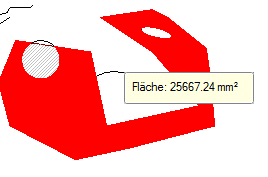
Um die Funktion "Flächeninhalt" zu verlassen, drücken Sie erneut auf die rechte Maustaste.
Bei der Anzeige der Infos von Elementen wie z.B. der Abstand zwischen zwei Punkten oder wie hier ein Flächeninhaltswert, werden die Werte in einem Eingabedialogfeld angezeigt und können dort durch anklicken mit der Maus ins Clipboard übernommen werden um sie dann in eine Eingabefeld bei der Definition eines anderen Elementes zu übernehmen.
Um die Werte im Eingabefeld zu selektieren, ist ein Doppelklick auf Zahl hilfreich, sie wird dann vollständig markiert. Zum übernehmen des Wertes ist dann die Taste Strg und Einfg gleichzeitig zu drücken, welches das Kopieren des Wertes ins Clipboard bewirkt. Mit der Tastenkombination Shift Einfg gleichzeitig in einen Eingabefeld kann dann der Wert in ein Eingabefeld übernommen werden.


